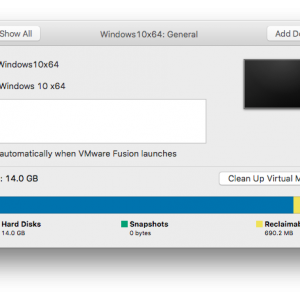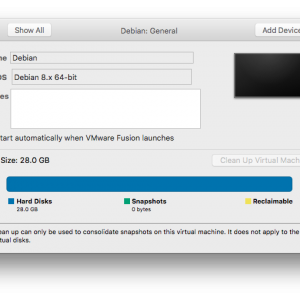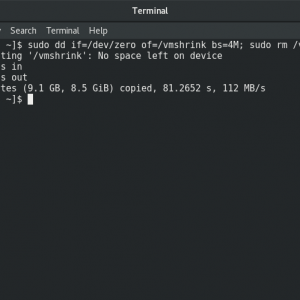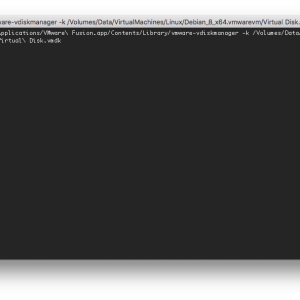Unter VMware lassen sich für jeden beliebigen Zweck virtuelle Maschinen verwalten. Dabei ist es egal, welches Betriebssystem hier zum Einsatz kommt. In der Regel wird jeder VM mindestens eine virtuell Festplatte zugeordnet. Dabei spielt es keine Rolle, ob diese für das Betriebssystem oder zur reinen Datenablage genutzt wird. Dieses Verhalten ist auch unabhängig von der eingesetzten Version (VMware vSphere, Workstation, Fusion oder Player). Virtuelle Festplatten lasen sich primär auf zwei unterschiedliche Arten anlegen. Es gibt statische und dynamische Festplatten. Bei einer statischen virtuellen Festplatte wird die definierte Größe sofort fest allokiert. Wird zum Beispiel eine statische Festplatte mit 1TB Größe angelegt, verwendet diese bereits diese Größe auf dem physischen Speicher, ohne das Daten darauf liegen. Aus Performance Gründen hat dies natürlich Vorteile. Die Festplatte muss bei steigendem Datenverbrauch nicht mitwachsen. Ebenso wird der physische Speicher nicht so stark fragmentiert. Im privaten Bereich kommen vermutlich eher die dynamischen Festplatten zum Einsatz.
Diese werden unabhängig von der Zielgröße mit einer Minimalgröße angelegt. Wenn dann mehr Speicherplatz benötigt wird und die Zielgröße noch nicht erreicht ist, wird die dynamische Festplatte einfach erweitert. Dynamische Festplatten haben natürlich auch ihre Nachteile. Das Wachsen funktioniert reibungslos. Allerdings verkleinern sie sich nicht mehr automatisch. Wird temporär eine große Datei benötigt, wird der Speicherplatz nicht wieder freigegeben, sobald die Datei gelöscht wurde. Wird dies jedoch gewünscht, muss dieser Schritt manuell durchgeführt werden. Handelt es sich um ein Microsoft Betriebssystem, ist diese Prozedur ziemlich einfach umzusetzen. Sobald der virtuelle Gast heruntergefahren ist, kann über die Eigenschaften der virtuellen Maschine der Speicherplatz wieder freigegeben werden.
Doch handelt es sich nicht um ein Microsoft Betriebssystem, muss ein wenig mehr getan werden, um den nicht verwendeten Speicherplatz wieder freizugeben.
Da bei diesem Verfahren das Kommandozeilenwerkzeug “dd” benötigt wird, ist es egal, ob die Festplatte eines Linux-, Unix- oder macOS Gastsystems verkleinert werden soll. Alle Unix basierten Systeme bringen das Werkzeug bereits mit. Zur Vorbereitung muss das Gastsystem laufen. Als Erstes wird der komplette freie Speicherplatz mit Nullen überschrieben.
sudo dd if=/dev/zero of=/vmshrink bs=4M; sudo rm /vmshrink
Je nach Größe und freiem Speicherplatz der virtuellen Festplatte kann der Vorgang eine ganze Weile dauern. Die temporäre Datei “vmshrink” wird nach dem Vorgang gleich wieder gelöscht. Um die virtuelle Festplatte shrinken zu können, muss das Gastsystem heruntergefahren werden. Danach kann das Kommandozeilenwerkzeug “vmware-vdiskmanager” eingesetzt werden. Die Anwendung ist bei VMware Workstation und Fusion identisch. Lediglich die Pfade zur ausführbaren Datei unterscheiden sich. Die Datei wird zum Verkleinern der Festplatte mit dem Parameter “-k” gefolgt zur entsprechenden “vmdk” Datei ausgeführt.
Beispiel für VMware Fusion (macOS):
/Applications/VMware\ Fusion.app/Contents/Library/vmware-vdiskmanager -k /Volumes/Data/VirtualMachines/Linux/Debian_8_x64.vmwarevm/Virtual\ Disk.vmdk
Beispiel für VMware Workstation (Windodws):
C:\Program Files (x86)\VMware\VMware Workstation\vmware-vdiskmanager.exe -k D:\VMs\Linux\Debian_8_x64\Disk.vmdk”
Nach dem Vorgang sollte sich die Größe der virtuellen Festplatte je nach Nutzung verkleinert haben.